もともと使っていたマウス、ロジクールのG700がへたってきました。
結構特殊なマウスで、今は生産中止なんですよね…
いいマウス探しの結果、MX MASTER 2Sに出会いました。
パソコンを複数台持っている人におすすめのマウス「ロジクール MX MASTER 2S ワイヤレス マウス」を紹介します。
タップできる見出し
MX MASTER 2Sのスペック
基本スペック
・カラー
グラファイト コントラスト、ミッドナイト ティール、グレイの3色です
カッコいい名前のカラーになっていますが、
黒、紺、グレーの3色です笑
・大きさ
マウス本体
高さ x 幅 x 奥行き: 126.0mm × 85.7mm × 48.4mm 重量: 145g
Unifyingレシーバー(USBレシーバー)
高さ x 幅 x 奥行き: 18.4mm × 14.4mm × 6.6mm 重量: 2g
このマウスは手のひらで覆いかぶせるように持つ人、
いわゆる被せ持ちが好きな人にぴったりのサイズです。
そのため重さはそこそこ。安定した動きを求める人におすすめです。
・総ボタン数
全部で7箇所です。
親指で押す範囲で3ボタン、人差し指と中指で押す範囲で4ボタンあります。
・センサー方式
不可視レーザーを採用してます。
ガラス面など普通のマウスでは反応しない所でも全く問題なく操作できます。
・解像度DPI
200DPI~4,000DPIを50DPI刻みで設定できます。
マウスカーソルの動かす速さを自分好みに調整することができます。
・接続方法
無線で接続する場合、USB接続(Unifying)とBluetooth接続の2パターンあります。
有線で接続することもできます。
特徴的な機能 Logicool Flow
MX MASTER 2Sの特徴的な機能として
「Logicool Flow」
という機能があります。
一言でまとめると
あるパソコンから別のパソコンにマウスカーソルを持っていくことができる機能。
設定を変えたりする必要なしで ひょいっとカーソルを持っていくだけです。
もし画像やテキストをコピーしていた場合、そのデータを持っていくことができます。
いちいちパソコン間でデータを移すときに、外付けハードを使っていたりしていたと思います。
このマウスがあればそんな面倒な作業は必要ありません。
最大で3台のパソコン間で移動させることができます。
Logicool Flowを使うにはそれぞれのパソコンが同じWi-Fiに繋がっている必要があります。
MX MASTER 2Sの良かった点
マウスが大きくて持ちやすい
MX MASTER 2Sはロジクールが出しているマウスの中でも大きい部類に入ります。
この大きさが安定感を生み出し、とても持ちやすくて使いやすい。
公式HPでも人の手にピッタリ合うように、
木型から設計されたことをセールスポイントにしています。
自然な手の位置、持ち方になるので手や手首の負担がとても少ないです。
腱鞘炎になりやすい人にもとてもおすすめできます。
女性や手が小さい人にはもしかしたら大きすぎて、少し使いづらく感じてしまうかもしれません。
とても簡単にマウスの設定ができる
直感的にマウスの設定をすることができます。
マウスの設定にはLogicool Options というソフトから設定します。
マウスのボタン設定画面がこちら。
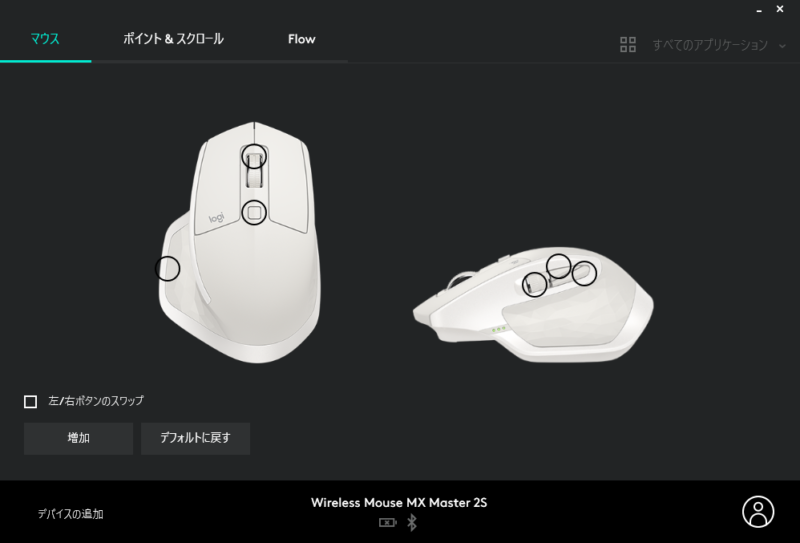
変更したいボタンがある場合、〇で囲まれているところをクリックするだけ。
ポイント&スクロールを設定する時はこちら。
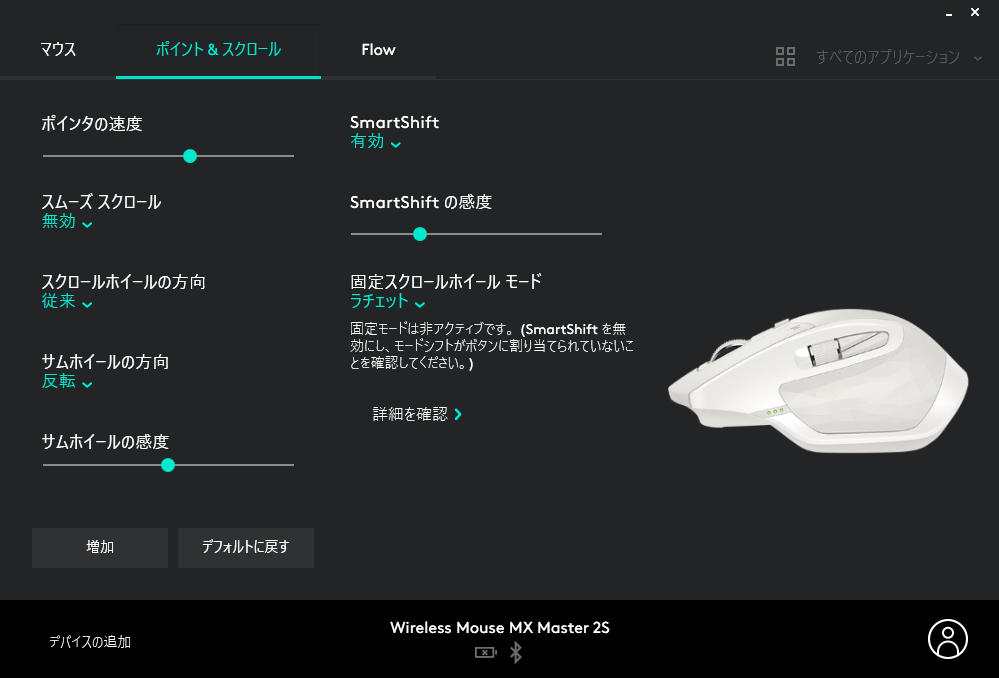
ポインタの速度やスクロールの感度、方向を設定することができます。
ホイールスクロールがとても楽しい
設定画面に「Smart Shift」とかかれている箇所があります。
このマウスの特徴的な機能で
ホイールを回す速度でホイールの回転方法が変わる
というもの。
早く回したときはホイールが引っ掛かりがなく、高速でスクロールされます。
ゆっくり回したときはカチカチの引っ掛かり、少しづつスクロール。
これが活躍する時は長い文章を読むとき。
飛ばしてしまいたいところはホイールを早く回して高速スクロール。
じっくりみたいところはゆっくり回してカチカチスクロール。
わざわざ設定を変える必要なく、感覚で調整することができます。
サムホイールがとても使いやすい
サムホイールを使って横にスクロールできるのですが、これがとても便利です。
チルトスクロールがついているマウスもありますが、
サムホイールのほうが素早く、細かく調整できるのでとても使いやすい。
特に横長に作られたエクセルを使って仕事をするときにとても便利です。
作業効率がかなり上がります。
ニュースサイトで横スクロールで記事が並んでいるときも簡単に動かすことができます。
マウスがボタン1つでMac、Windowsに切り替わる
マウスの裏側に数字が1、2、3と書いてあり、1つだけ光っています。
ボタンを押すたびに光る数字が切り替わります。
それぞれの数字にデバイスを設定しておくと、切り替えるだけで接続先が変わります。
これがとても便利。
タイムラグがまったく無くて、すぐ使うことができます。
このデバイス切り替えはLogicool Flowとは違い、パソコン同士が同じWi-Fiに繋がっている必要はありません。
デバイスごとに設定を変えることもできます。
パソコンAでは仕事用の設定。
パソコンBでは家でゲームするための設定。
パソコンCではブラウジングしやすい設定。
こんな感じで切り替えることができます。
MX MASTER 2Sの悪かった点
サイドボタンが押しづらい
サムホイールがある関係で、サイドボタンの位置が結構手前にあります。
これが少し押しづらい。
ただ、普通にネットや仕事でちょっと使う分にはあまり問題ありません。
問題あるのはサイドボタンをよく使うゲームをするとき。
よしじゅんはパソコンでよくアクションゲームをします。
とっさににサイドボタンを押すとき、押しづらい箇所のため反応が遅れます。
これで負けることが結構あります。
固いボタンがある
このマウスにはジェスチャーボタンと呼ばれるボタンがあります。

このボタンが固くてなかなか押しづらい。
しっかり「よし押すぞ!」と力を入れないといけないくらい固い。
よく使う機能はこのボタンに割り振らないほうがよいと思います。
パソコンのシャットダウン、ミュート、電卓、メール起動など
そこまで使用頻度の高くないボタン設定をおすすめします。
値段が高い
マウスを購入する際に予算が1万円以上ある人はどれだけいるでしょうか。
よしじゅんは昔から1万円を目安に購入していますが、おそらくレアケース。
それでも、1万円を超えると結構高いと思います。
よいマウスを使ったことがある人は機能と質が値段に比例していくとわかるのですが、
今まで良いマウスを使ってこなかった人はなかなか感じづらいところ。
この値段のマウスを購入するには勇気がいると思います。
まとめ Logicool MX MASTER 2Sは買う価値あり
Logicool MX MASTER 2S は結構高いですが、買う価値はあります。
- デバイスを切り替えても1つのマウスで使いたい
- サムホイールで仕事の効率をあげたい
- 被せ持ちで安定した操作が好き
これらに当てはまる人におすすめできる商品だと思います。







2 comments
AmazonでMX MASTER 3 for Macを買おうとレビューを見てたら、M1Macminiでは使えずロジサポートに問い合わせたら他にも同様に使えない人がいるとの内容を見つけて購入を迷っています。 こちらの記事だとMX MASTER 2sでは問題なく使えてたのだとわかりましたが MX MASTER 3も勧められてたのでお聞きしました。 よろしくお願いします。
貴重な情報ありがとうございます。
私はMac mini(Intel版)を使っており、M1での環境について知りませんでした。
情報を探していると、おそらくロジクールオプションがM1に互換性が無いことが原因かと思われます。
ベータ版のロジクールオプション+を使うか、ユーティリティを入れずに使うことで問題なく利用できるという情報も見つけました。
参考になれば嬉しいです。